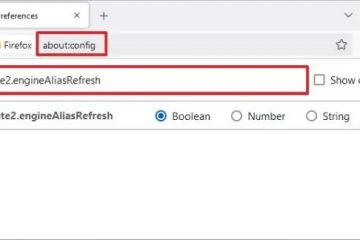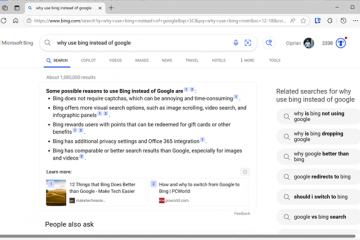NVIDIA DLSS: Cách mở khóa cài đặt Ultra trong bất kỳ trò chơi nào-Digital Citizen UP
Bên cạnh sở thích cá nhân về thể loại, câu chuyện, hành động, v.v., chơi trò chơi trên cài đặt Ultra có thể là một giấc mơ trở thành sự thật đối với nhiều game thủ. Đây là điều khiến trò chơi yêu thích của bạn mang lại trải nghiệm tuyệt vời và hấp dẫn nhất có thể, ít nhất là về mặt hình ảnh. Tuy nhiên, để đạt được mức độ chi tiết Ultra đó hầu như luôn đòi hỏi khắt khe về phần cứng, đặc biệt là trên card đồ họa bạn có trong máy tính chơi game của mình. May mắn thay, với một số kế hoạch chu đáo trong quá trình lắp ráp dàn máy chơi game của mình, bạn có thể hưởng lợi từ Siêu mẫu học sâu (DLSS) của NVIDIA. Công nghệ này giúp bạn thưởng thức tựa game AAA yêu thích của mình trên cài đặt Ultra, ngay cả trên màn hình độ phân giải cao với độ phân giải 1440p hoặc 4K. Trong bài viết này, tôi sẽ cho bạn biết cách chơi bất kỳ trò chơi nào trên cài đặt Ultra visual và tôi cũng sẽ cho bạn thấy những gì bạn có thể mong đợi khi sử dụng DLSS và card đồ họa cao cấp như GIGABYTE GeForce RTX 4080 SUPER WINDFORCE 16G. Không dài dòng nữa, hãy bắt đầu:
DLSS là gì? Làm thế nào để bạn bật nó lên?
DLSS là viết tắt của Deep Learning Super Sampling, một công nghệ dựa trên AI do NVIDIA tạo ra cho phép bạn tận hưởng cài đặt đồ họa cao nhất có sẵn trong trò chơi yêu thích của mình mà không ảnh hưởng đáng kể đến tốc độ khung hình.


DLSS là viết tắt của Deep Learning Super Sampling
Tính năng cốt lõi của DLSS là Siêu phân giải, có thể cải thiện hiệu suất trò chơi một cách đáng kể bằng cách hiển thị hình ảnh ở độ phân giải thấp hơn và sau đó sử dụng AI để nâng cấp chúng. Không giống như các phương pháp nâng cấp cũ hơn, DLSS thực hiện nhiệm vụ này trong khi vẫn giữ cho hình ảnh được nâng cấp sắc nét và chi tiết. Kỹ thuật này hiệu quả đến mức, tùy thuộc vào chế độ chất lượng bạn chọn trong trò chơi, các khung hình được tạo bằng nó có thể trông không thể phân biệt được bằng mắt người với những khung hình được hiển thị ở độ phân giải đầy đủ.
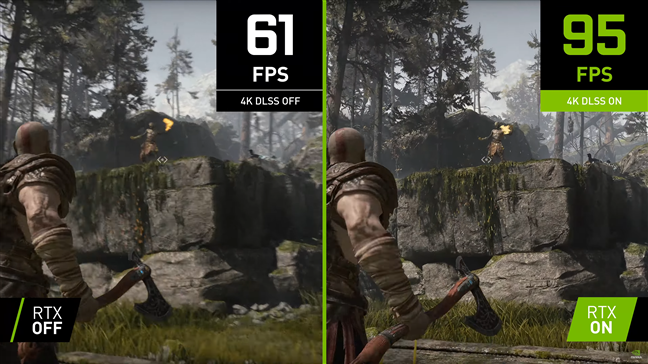
Tính năng cốt lõi của DLSS là Siêu phân giải
DLSS của NVIDIA Công nghệ đã phát triển không ngừng trong những năm qua và bên cạnh Siêu phân giải, các phiên bản DLSS 3 và DLSS 3.5 mới nhất cũng giới thiệu Tạo khung và Tái tạo tia, hỗ trợ thêm trong việc tăng hiệu suất chơi game và tốc độ khung hình bằng cách tạo thêm khung hình và cải thiện các cảnh dò tia , tương ứng. Tuy nhiên, một số tính năng chỉ có ở một số phiên bản DLSS và khả năng truy cập vào các tính năng khác cũng tùy thuộc vào card đồ họa GeForce RTX mà bạn có.
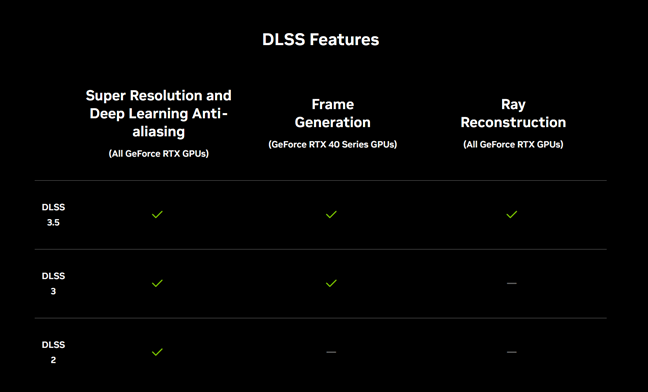
Các tính năng DLSS có trong mỗi phiên bản
Ví dụ: Siêu phân giải và Khử răng cưa học sâu các tính năng có thể được kích hoạt trên bất kỳ GPU GeForce RTX nào miễn là trò chơi hỗ trợ DLSS 2, DLSS 3 hoặc DLSS 3.5.
Ray Reconstruction, sử dụng trí tuệ nhân tạo để tạo pixel mới trong các cảnh dò tia, cũng có sẵn cho tất cả các thế hệ GPU RTX. Tuy nhiên, trò chơi của bạn phải hỗ trợ DLSS 3.5, vì cả DLSS 3 và DLSS 2 đều không hỗ trợ nó.
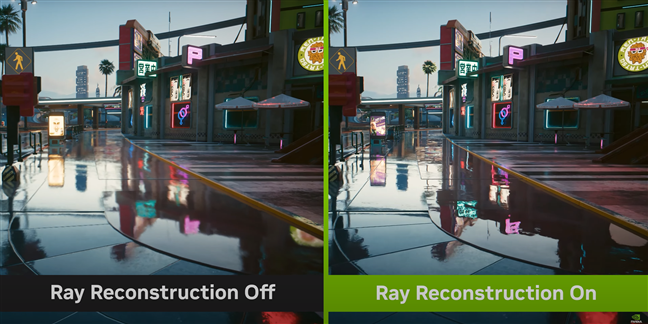
Tái tạo tia có sẵn trong DLSS 3.5
Tạo khung phân tích các khung hình tuần tự và dữ liệu chuyển động để hiển thị các khung hình bổ sung, có tác động lớn đến tốc độ khung hình. Tuy nhiên, để hưởng lợi từ việc tạo khung, bạn cần có một trong những GPU dòng RTX 40 mới nhất, chẳng hạn như GIGABYTE GeForce RTX 4080 SUPER WINDFORCE 16G, vì tính năng này chỉ dành riêng cho các mẫu mới hơn này.
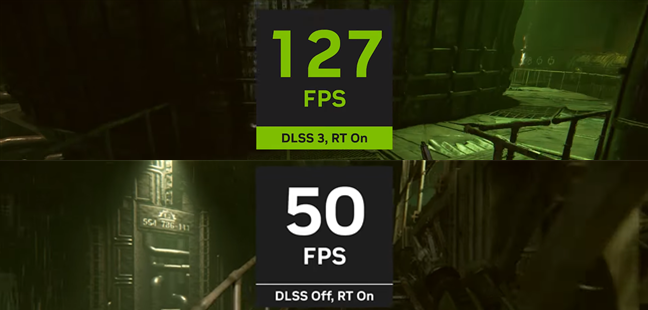
Tạo khung có sẵn trong DLSS 3 và 3.5 trên GPU dòng GeForce RTX 40
Việc định cấu hình DLSS rất đơn giản: bạn sẽ tìm thấy cài đặt DLSS trong menu Video, Hiển thị hoặc Đồ họa của trò chơi yêu thích của bạn. Ở đó, bạn có thể bật hoặc tắt DLSS, chọn cấp độ của nó (như Chất lượng, Cân bằng hoặc Hiệu suất) và chọn xem bạn có muốn sử dụng các tính năng cụ thể khác hay không, chẳng hạn như Tạo khung. Rõ ràng, các tùy chọn bạn nhận được sẽ tùy thuộc vào trò chơi và phiên bản DLSS mà nó hỗ trợ, cũng như card đồ họa GeForce RTX mà bạn có.
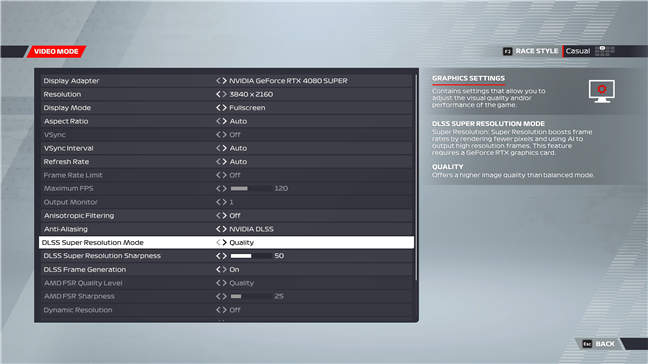
Cách bật DLSS trong trò chơi
Nếu điều bạn đang hướng tới là hiệu suất tốt nhất bạn có thể có được trên cài đặt Ultra, bạn nên sử dụng DLSS 3 hoặc DLSS 3.5 trong các trò chơi có sẵn chúng. Như đã đề cập trước đó, các phiên bản DLSS này bao gồm Frame Generation, có tác dụng lớn trong việc tăng tốc độ khung hình nhưng chỉ hoạt động trên GPU dòng GeForce RTX 40.
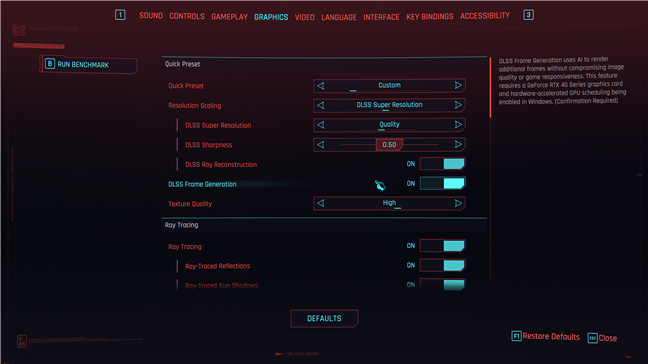
Nếu có, bạn nên sử dụng DLSS 3 hoặc 3.5 để chơi game ở cài đặt Ultra
Đã nói tất cả những điều đó, tôi sẽ chuyển sang cho bạn thấy những điều có thể mong đợi khi sử dụng DLSS trên card đồ họa GIGABYTE GeForce RTX 4080 SUPER WINDFORCE 16G cao cấp.
NVIDIA DLSS cải thiện hiệu suất chơi trò chơi đến mức nào?
Để có được bức tranh rõ ràng hơn về việc bạn nhận được thêm bao nhiêu khung hình mỗi giây (khung hình/giây) khi bật DLSS của NVIDIA, tôi đã đo điểm chuẩn một số trò chơi trên máy tính để bàn chạy Windows 11 Pro (phiên bản 23H2), được trang bị card đồ họa GIGABYTE GeForce RTX 4080 SUPER WINDFORCE 16G, bộ xử lý AMD Ryzen 9 7900X và bộ nhớ DDR5-8000 32 GB. Đây là GPU cao cấp dựa trên kiến trúc Ada Lovelace, được thiết kế để mang lại hiệu năng siêu nạp với xung nhịp lõi 2550 MHz và bộ nhớ 16 GGB GDDR6X. Hơn nữa, hệ thống làm mát WINDFORCE cho phép thẻ tản nhiệt hiệu quả và giữ nhiệt độ ở mức thấp.

Cạc đồ họa GIGABYTE GeForce RTX 4080 SUPER WINDFORCE 16G
Tôi đã chọn một loạt các tựa game AAA nổi tiếng với yêu cầu hệ thống khắt khe và được ghi lại tốc độ khung hình ở cài đặt đồ họa Ultra, có bật tính năng dò tia nếu có, ở cả độ phân giải 1440p và 1080p. Sau đó, tôi đã thử nghiệm lại các trò chơi có NVIDIA DLSS được kích hoạt trên cài đặt trước Chất lượng và các tính năng bổ sung như Tạo khung hình hoặc Tái tạo tia, vì trọng tâm của bài viết này là chơi game ở cài đặt Ultra, phải không? 🙂 Đây là kết quả:
F1 22 với NVIDIA DLSS 3 và Frame Generation: Cải thiện hiệu suất lên tới 101%
F1 2022 là một trong những game đua xe hay nhất từ trước đến nay, nhưng Vì có hình ảnh chất lượng cao nên tựa game Công thức 1 này cần có card đồ họa mạnh mẽ nếu bạn muốn thưởng thức nó ở cài đặt tối đa. Nó hỗ trợ dò tia cũng như DLSS 3 và bạn có thể bật tính năng Tạo khung.
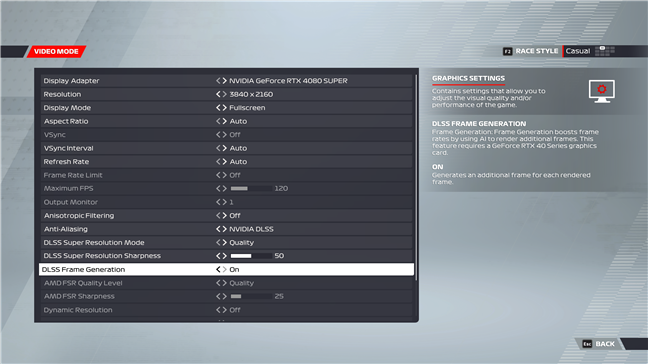
F1 22 hỗ trợ NVIDIA DLSS 3 và Frame Generation
GIGABYTE GeForce RTX 4080 SUPER WINDFORCE 16G là card đồ họa mạnh mẽ mang lại nhiều lợi ích hiệu suất tuyệt vời trong trò chơi này ngay cả khi không có DLSS. Nếu nhìn vào biểu đồ bên dưới, bạn có thể thấy rằng nó hiển thị trung bình 142 khung hình/giây ở độ phân giải 1440p và 74 khung hình/giây ở 4K. Và đó là khi tất cả các hiệu ứng dò tia đang hoạt động. Tuy nhiên, khi thử nghiệm trò chơi ở cài đặt Ultra High với tất cả các tùy chọn DLSS được bật, tốc độ khung hình tăng lần lượt lên 268 và 149 khung hình/giây. Đó là mức tăng đáng kể khoảng 89% ở 1440p và 101% ở 4K!
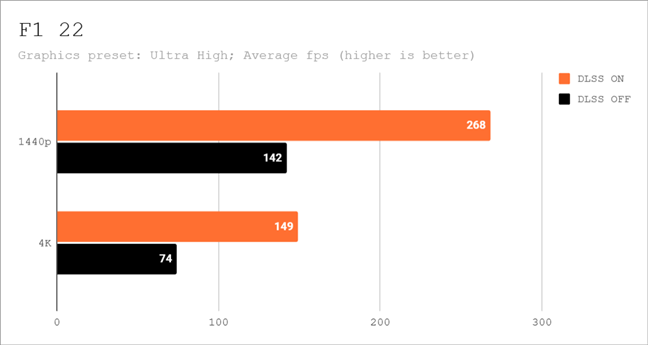
Hiệu suất chơi game với DLSS ở F1 22
Starfield với DLSS 3 và Tạo khung: Cải thiện hiệu suất lên tới 88%
Trò chơi thứ hai tôi thử nghiệm là Starfield, một trò chơi có yêu cầu hệ thống cao hơn F1 22. Mặc dù nó cần phần cứng rất mạnh để chạy ở chất lượng đồ họa tối đa nhưng tin tốt là nó hỗ trợ DLSS phiên bản 3 và Frame Generation của NVIDIA, cả hai đều hỗ trợ có tác động ấn tượng đến tốc độ khung hình mà bạn nhận được.
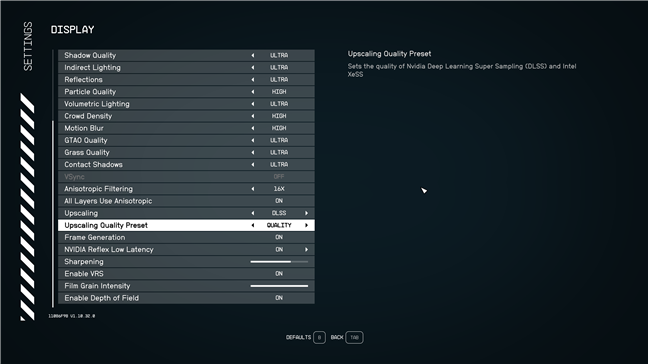
Starfield hỗ trợ DLSS 3 và Tạo khung
Khi tôi đo điểm chuẩn của nó trên cài đặt đồ họa Ultra, tôi nhận được tốc độ khung hình trung bình là 75 khung hình/giây ở độ phân giải 1440p và 52 khung hình mỗi giây ở độ phân giải 4K. Việc bật DLSS 3 trên cài đặt trước Chất lượng và bật Tạo khung đã tăng số lượng khung hình mỗi giây lên 136 ở 1440p và 98 ở 4K. Tốc độ khung hình tăng lên rất lớn, từ 81 đến 88%!
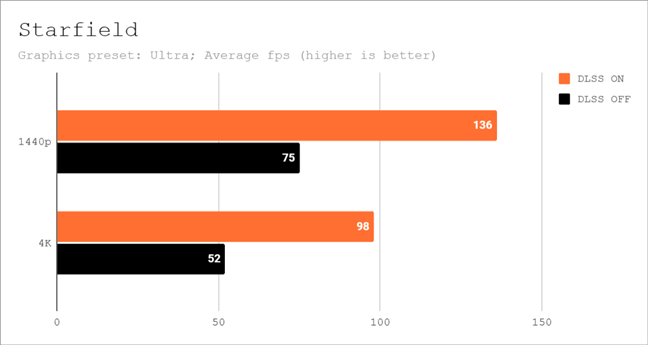
Hiệu suất chơi game với DLSS trong Starfield
Cyberpunk 2077 với DLSS 3.5, Tạo khung và Tái tạo tia: Cải thiện tới 154%
Cyberpunk 2077 là một trò chơi tuyệt đẹp yêu cầu card đồ họa mạnh mẽ để chạy tốt ở hình ảnh tối đa và bật tính năng dò tia. Nhưng nó hỗ trợ DLSS 3.5 mới nhất, nghĩa là bạn có được tất cả các tính năng: Siêu phân giải, Tạo khung và Tái tạo tia.
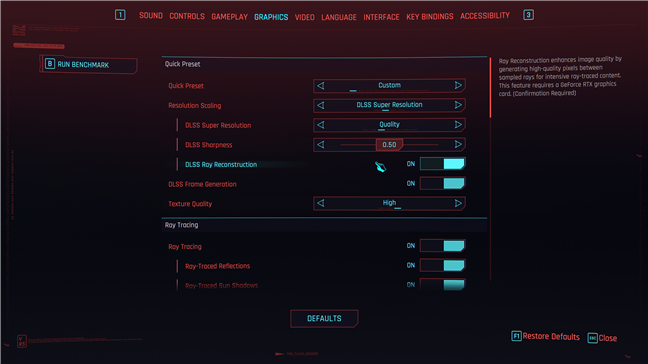
Cyberpunk 2077 hỗ trợ DLSS 3.5, Tạo khung và Tái tạo tia
Trò chơi trông thật ngoạn mục với tia Các hiệu ứng dò tìm đã được bật, tuy nhiên tốc độ khung hình tôi nhận được trên máy tính không cao như tôi mong muốn khi không có DLSS: 62 khung hình/giây ở 1440p và 31 khung hình/giây ở độ phân giải 4K.
Với tất cả các tính năng DLSS được bật trên cài đặt trước Chất lượng, tốc độ khung hình tăng vọt lên trung bình 158 khung hình/giây ở 1440p và 73 khung hình/giây ở 4K, đánh dấu mức tăng tốc độ khung hình đáng chú ý lần lượt là hơn 154% và 135% ở độ phân giải được thử nghiệm!
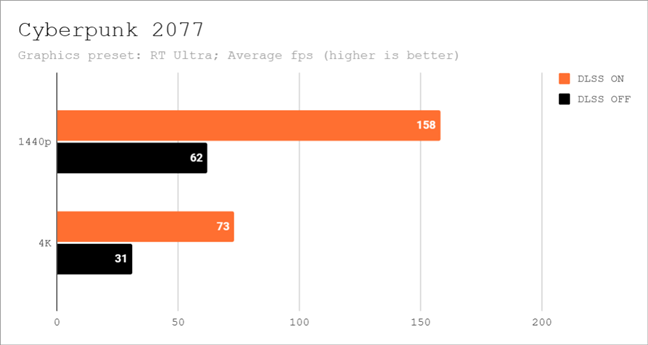
Chơi game hiệu suất với DLSS trong Cyberpunk 2077
The Witcher 3: Wild Hunt Bản cập nhật thế hệ tiếp theo với DLSS 3 và Tạo khung: Cải thiện lên tới 142%
Tiếp theo, tôi đã đo điểm chuẩn cho The Witcher 3: Săn bắn hoang dã. Phiên bản mới nhất của nó, Next-Gen Update, đã thêm hỗ trợ cho các hiệu ứng dò tia, nhưng việc bật chúng sẽ làm giảm đáng kể hiệu suất của máy tính. Tuy nhiên, để đối phó với điều đó, bạn có thể bật DLSS 3 và Tạo khung.
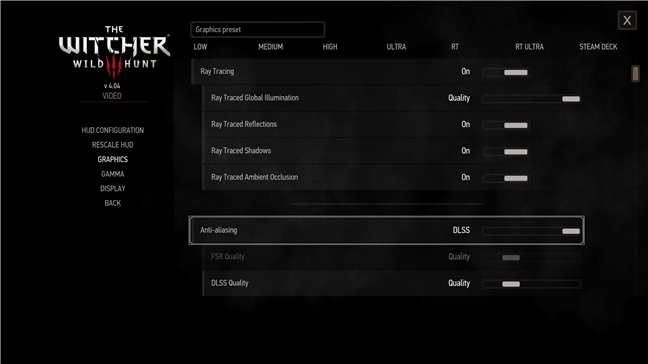
Bản cập nhật thế hệ tiếp theo của The Witcher 3: Wild Hunt hỗ trợ DLSS 3 và tạo khung hình
Nếu không sử dụng DLSS, tôi đo được tốc độ khung hình trung bình là 64 khung hình/giây khi chơi ở độ phân giải 1440p, trong khi ở 4K, tôi nhận được trung bình 35 khung hình mỗi giây. Khi tôi bật DLSS và Tạo khung, tôi đã chứng kiến tốc độ khung hình đạt trung bình là 141 ở 1440p và 85 khung hình/giây ở 4K, tương ứng là mức tăng 120% và 142%!
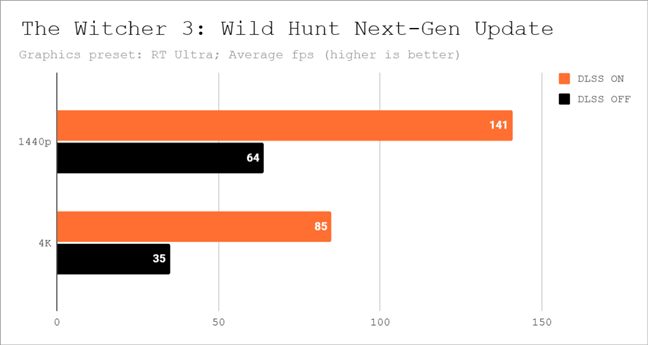
Hiệu suất chơi game với DLSS trong The Witcher 3: Wild Hunt Next-Cập nhật Gen
Assassin’s Creed Mirage với DLSS 2: Cải thiện lên tới 33%
Trò chơi cuối cùng tôi thử nghiệm, Assassin’s Creed Mirage, không có hiệu ứng dò tia, nhưng yêu cầu hệ thống của nó thì cao khá dốc về hiệu suất GPU. Để khắc phục điều đó và cải thiện tốc độ khung hình, trò chơi hỗ trợ DLSS nhưng chỉ có phiên bản 2 nghĩa là không tạo khung hình.
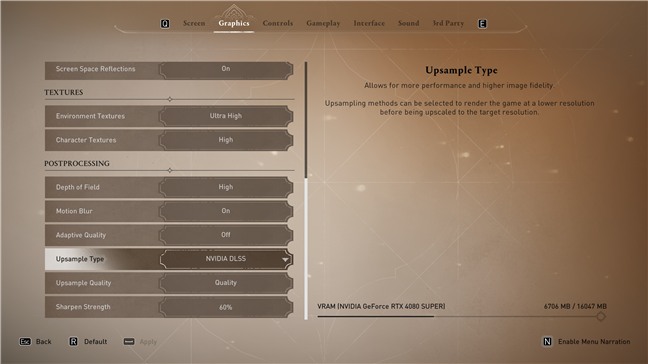
Assassin’s Creed Mirage hỗ trợ DLSS 2
GIGABYTE GeForce RTX 4080 SUPER WINDFORCE 16G có đủ sức mạnh để chạy Assassin’s Creed Mirage không có DLSS trên máy tính thử nghiệm của tôi. Kích hoạt DLSS 2 có nghĩa là có một sự cải thiện nhỏ ở độ phân giải 1440p, tăng tốc độ khung hình trung bình lên 3%, từ 158 khung hình/giây lên 163 khung hình/giây ở 1440p. Tuy nhiên, ở độ phân giải 4K, tốc độ khung hình được cải thiện cao hơn đáng kể, từ 101 lên 135 khung hình/giây (khoảng 33%).
Hiệu suất chơi game với DLSS trong Assassin’s Creed Mirage
Thử nghiệm tính năng 3DMark NVIDIA DLSS: Cải thiện lên tới 155 %
Cuối cùng, tôi cũng tò mò xem 3DMark nói gì về khả năng tăng tốc độ khung hình mà bạn nhận được với DLSS 3 và Frame Generation trên card đồ họa tương thích chẳng hạn như GIGABYTE GeForce RTX 4080 SUPER WINDFORCE 16G.
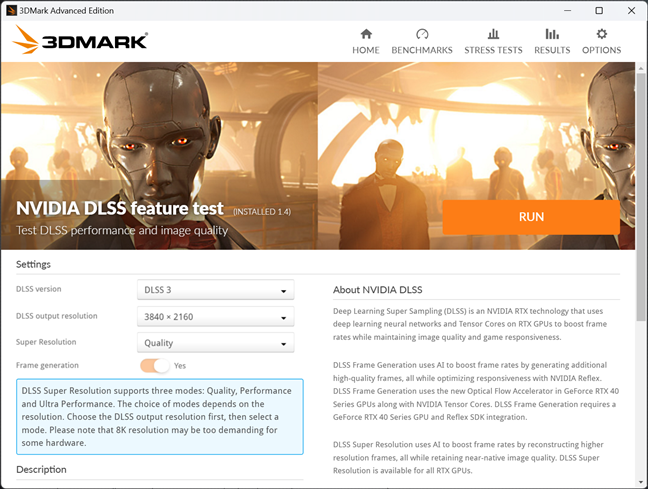
3DMark Thử nghiệm tính năng NVIDIA DLSS
Giống như mọi trò chơi tôi đã thử nghiệm, kết quả thật ấn tượng. Ở độ phân giải 1440p, việc bật tính năng DLSS 3 đồng nghĩa với việc tăng hơn 142%, trong khi ở 4K, tốc độ tăng khung hình/giây thậm chí còn cao hơn, 155%!
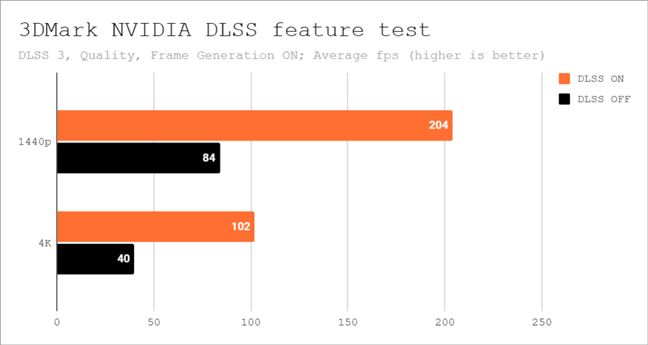
Kết quả điểm chuẩn là DLSS trong bài kiểm tra tính năng 3DMark NVIDIA DLSS 3
Trong khi tăng tốc độ khung hình rất quan trọng trong bất kỳ trò chơi nào hỗ trợ DLSS, mức tăng này rất lớn khi bạn chơi ở độ phân giải cao hơn. Còn ngoạn mục hơn nữa khi bạn chơi một trò chơi hỗ trợ DLSS 3 hoặc DLSS 3.5 và bật Tạo khung hình và Tái tạo tia. Nếu bạn cũng được trang bị card đồ họa hàng đầu như GIGABYTE GeForce RTX 4080 SUPER WINDFORCE 16G, thì bạn có thể chơi bất kỳ trò chơi nào ở cài đặt Ultra trên màn hình 4K mà không phải lo lắng về tốc độ khung hình thấp.
Bạn có đang sử dụng DLSS để chơi game trên GPU NVIDIA GeForce RTX của mình không?
Tóm lại, DLSS rõ ràng là một trong những công cụ chơi game mạnh mẽ nhất từ trước đến nay. Nếu bạn muốn nâng trải nghiệm chơi game của mình lên đến giới hạn và chơi tất cả các trò chơi yêu thích của mình ở cài đặt Ultra ở độ phân giải cao, bạn không thể bỏ qua card đồ họa NVIDIA từ dòng GeForce RTX 40, đặc biệt là với GIGABYTE GeForce RTX 4080 SIÊU GIÓ 16G. Như bạn đã thấy trong phân tích của tôi, nó là một con quái vật vô cùng mạnh mẽ. 🙂
Bây giờ bạn đã biết thêm một chút về DLSS, cách thức hoạt động và cách kích hoạt nó, bạn có định sử dụng nó không? Bạn có tin rằng DLSS 3 là công nghệ thay đổi cuộc chơi không? Và bạn thấy hiệu năng của card đồ họa GIGABYTE GeForce RTX 4080 SUPER WINDFORCE 16G như thế nào? Hãy cho tôi biết trong các ý kiến dưới đây. Cho đến lần sau, chơi game vui vẻ!
Bài viết liên quan
Chèn